kali从U盘安装 用U盘安装Kali linux系统
kali-linux及靶机安装实训内容

kali-linux及靶机安装实训内容Kalilinux是一个流行的强大的渗透测试和安全评估工具,常被用于测试网络和系统的安全性。
接下来是Kalilinux及靶机安装实训内容:一、Kalilinux安装实训内容步骤一:下载Kalilinux镜像文件可以在官方网站上下载最新版本的Kalilinux镜像文件,并将其保存到本地硬盘上。
步骤二:刻录ISO文件使用刻录工具,如Rufus、UltraISO等,将Kalilinux镜像文件刻录到U盘或DVD上。
步骤三:在计算机上启动Kalilinux- 将U盘或DVD插入计算机,并启动计算机。
- 进入BIOS设置界面,将系统启动顺序调整为从U盘或DVD启动。
- 保存设置并重启计算机,就可以启动Kalilinux了。
步骤四:安装Kalilinux- 选择“Install”安装Kalilinux系统。
- 选择安装语言、时区等信息。
- 分区,设置root密码,选择安装系统软件等。
- 等待安装完成,重启计算机。
二、靶机安装实训内容步骤一:下载靶机镜像文件可以在官方网站或者第三方网站上下载各种类型的靶机镜像文件,并将其保存到本地硬盘上。
步骤二:刻录ISO文件使用刻录工具,如Rufus、UltraISO等,将靶机镜像文件刻录到U盘或DVD 上。
步骤三:在计算机上启动靶机- 将U盘或DVD插入计算机,并启动计算机。
- 进入BIOS设置界面,将系统启动顺序调整为从U盘或DVD启动。
- 保存设置并重启计算机,就可以启动靶机了。
步骤四:安装靶机- 根据靶机的具体安装指南进行安装。
- 设置网络配置等信息。
- 安装完成后,可以进行网络和系统的安全测试和评估。
kalilive安装至U盘教程(终极版本附工具).
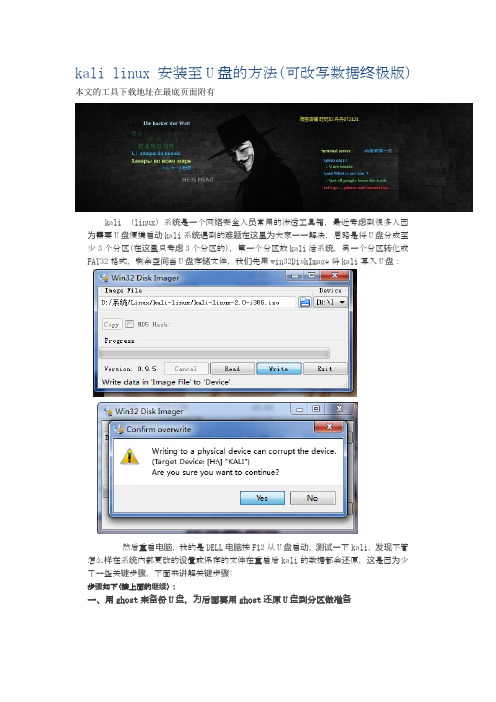
kali linux 安装至U盘的方法(可改写数据终极版) 本文的工具下载地址在最底页面附有kali (linux)系统是一个网络安全人员常用的渗透工具箱,最近考虑到很多人因为需要U盘便携启动kali系统遇到的难题在这里为大家一一解决,思路是将U盘分成至少3个分区(在这里只考虑3个分区的),第一个分区放kali活系统,另一个分区转化成FAT32格式,剩余空间当U盘存储文件,我们先用win32DiskImage将kali写入U盘:然后重启电脑,我的是DELL电脑按F12从U盘启动,测试一下kali,发现不管怎么样在系统内部更改的设置或保存的文件在重启后kali的数据都会还原,这是因为少了一些关键步骤,下面来讲解关键步骤:步骤如下(接上面的继续):一、用ghost来备份U盘,为后面要用ghost还原U盘到分区做准备选Local→Partition→To Image 菜单,弹出硬盘选择窗口,开始分区备份操作。
点击该窗口中白色的硬盘信息条,选择硬盘,进入窗口,选择要操作的分区(如果无鼠标,可用键盘操作->TAB键进行切换,方向键进行选择,回车键进行确认)在弹出的窗口中选择备份储存的目录路径并输入备份文件名称,注意备份文件的名称带有GHO 的后缀名。
接下来,程序会询问是否压缩备份数据,并给出3个选择:No 表示不压缩,Fast表示压缩比例小而执行备份速度较快,High 就是压缩比例高但执行备份速度相当慢。
最后选择Yes 按钮即开始进行分区硬盘的备份,这里选择FAST(快速)GHO就是备份完毕的分区,这里的大小仅供参考.二、用diskgeius给U盘分区分区后的结果分成三个区,都是主分区,第一个区格式化成FAT32,第三个分区大小要比你ghost备份下来的文件大一点(ghost文件是2G左右,我设置成3.2G,太小了待会还原的时候这个分区item 是灰色的),第二个区要分600M以上,最好大一点(我分了2.5G),用来储存在kali live persistence里面安装的或修改的东西;分完之后用ghost把备份下来的文件还原到第三个分区。
KaliLinux安装到u盘加密并持久化(超详细)

KaliLinux安装到u盘加密并持久化(超详细)⽂中所需要的⼯具:win32diskimagerDiskGeniusghost32FbinstTool本⽂⼯具下载:<ignore_js_op> (72 Bytes, 下载次数: 58)kali种⼦⽂件: <ignore_js_op> (206.49 KB, 下载次数: 50) ⾃⾏把txt去掉优启通下载:<ignore_js_op> (65 Bytes, 下载次数: 31)制作启动盘之前先把U盘资料备份、U盘资料备份U盘资料备份重要的事情说三遍我这⾥演⽰⽤的是32gU盘<ignore_js_op>建议U盘最低16g,3.0接⼝⼀、使⽤win32diskimager制作kali live准备好32G的U盘,然后下载KALI ISO(演⽰使⽤2019.4版本)。
打开win32diskimager<ignore_js_op>选择KALI ISO, 设备选择⾃⼰的U盘,选择完成后点击写⼊<ignore_js_op>写⼊完成后系统提⽰格式化磁盘,点击取消<ignore_js_op>⼆、使⽤ghost备份kali分区打开ghost32使⽤1-2-2备份<ignore_js_op>选择要备份的磁盘<ignore_js_op>选择盘符<ignore_js_op>选择备份⽂件保存的位置<ignore_js_op>备份⽂件是否压缩,这⾥选择no<ignore_js_op>开始备份<ignore_js_op>备份完成后,把kali分区格式化三、开始制作优启通优启通全新制作U盘,这⾥版本是(优启通 v3.5.2019.1226)制作优启通过程在这⾥就不再阐述了四、使⽤DiskGenius分区使⽤DiskGenius把EasyU分区格式化成4G的分区<ignore_js_op>使⽤DiskGenius将剩余的分区格式化成10G的KALI的数据分区和剩余的U盘⾃⽤分区<ignore_js_op>五、使⽤ghost还原kali分区使⽤1-2-3 还原分区<ignore_js_op>打开kali分区备份⽂件位置<ignore_js_op>选择分区备份⽂件<ignore_js_op>选择U盘盘符选择U盘上kali分区<ignore_js_op>还原kali分区备份完成,点击点Confinue<ignore_js_op>六、使⽤FbinstTool配置启动菜单在本地磁盘,新建⽂件取名LINUX.LST内容如下:1. timeout 152. default 13. gfxmenu /BOOT/GRUB/MESSAGE4. graphicsmode -1 600:8005. font /BOOT/GRUB/MENU.HEX6.7. title [1] Kali persistence8. find --set-root /g2ldr.mbr9. kernel /live/vmlinuz boot=live noconfig=sudo username=root hostname=kali persistence10. initrd /live/initrd.img11.12. title [2] Kali Encrypted Persistence13. find --set-root /g2ldr.mbr14. kernel /live/vmlinuz boot=live noconfig persistent=cryptsetup persistence-encryption=luks noconfig=sudo username=root hostname=kali persistence15. initrd /live/initrd.img16.17. title [4] 返回主菜单18. configfile /BOOT/GRUB/MENU.LST19.复制代码启动FbinstTool提⽰MBR已被破坏,修复它!<ignore_js_op>打开后,读取UD分区的内容<ignore_js_op>将LINUX.LST⽂件导⼊到BOOT/GRUB下<ignore_js_op>选择MENU.LST,双击打开<ignore_js_op>在合适的位置(⾃⾏判断)添加代码内容如下:1. title [8] 运⾏ kali linux2. configfile /BOOT/GRUB/LINUX.LST复制代码<ignore_js_op>在空⽩处右键保存、保存、保存七、设置KALI系统的持久性以及加密分区这⾥使⽤来演⽰启动进⼊优启通菜单<ignore_js_op>进⼊kali菜单<ignore_js_op>选择第⼀项,进⼊kali使⽤fdisk -l查看磁盘信息<ignore_js_op>输⼊命令cryptsetup --verbose --verify-passphrase luksFormat /dev/sda2 <ignore_js_op>提⽰格式化磁盘,输⼊⼤写:YES<ignore_js_op>设置加密分区密码<ignore_js_op>输⼊命令:cryptsetup luksOpen/dev/sda2 kali<ignore_js_op>格式化加密分区为EXT4mkfs.ext4/dev/mapper/kali<ignore_js_op>格式化完成后,设置卷标e2label/dev/mapper/kali persistence<ignore_js_op>完成后输⼊⼀下命令1. mkdir -p /mnt/kali2. mount /dev/mapper/kali /mnt/kali3. echo "/ union" > /mnt/kali/persistence.conf4. umount /dev/mapper/kali5. cryptsetup luksClose /dev/mapper/kali复制代码最后输⼊:reboot 重启系统<ignore_js_op>进⼊kali在菜单选择第⼆项(此后启动都是第⼆项)<ignore_js_op>进⼊系统提⽰输⼊密码密码是之前设置的磁盘密码<ignore_js_op>到此kali持久化完成<ignore_js_op>(38.93 KB, 下载次数: 2)ghos备份选择磁盘.png<ignore_js_op>(152.04 KB, 下载次数: 1)分区建⽴完成.png<ignore_js_op>(134.99 KB, 下载次数: 1)打开dg将剩余空间建⽴分区.png<ignore_js_op>(21.79 KB, 下载次数: 0)win32选择盘符.png<ignore_js_op>(52.97 KB, 下载次数: 0)win32选择镜像⽂件.png<ignore_js_op>(22.27 KB, 下载次数: 1)win32写⼊完成.png<ignore_js_op>(58.1 KB, 下载次数: 0)win32更改⽂件类型.png<ignore_js_op>(8.71 KB, 下载次数: 0)u⼤⼩.png<ignore_js_op>(281.64 KB, 下载次数: 1)kali加密磁盘提⽰输⼊密码确认.png <ignore_js_op>(283.86 KB, 下载次数: 0)kali加密磁盘提⽰格式化.png<ignore_js_op>(125.96 KB, 下载次数: 1)dg打开备份EFI⽂件.png。
使用U盘安装linux系统
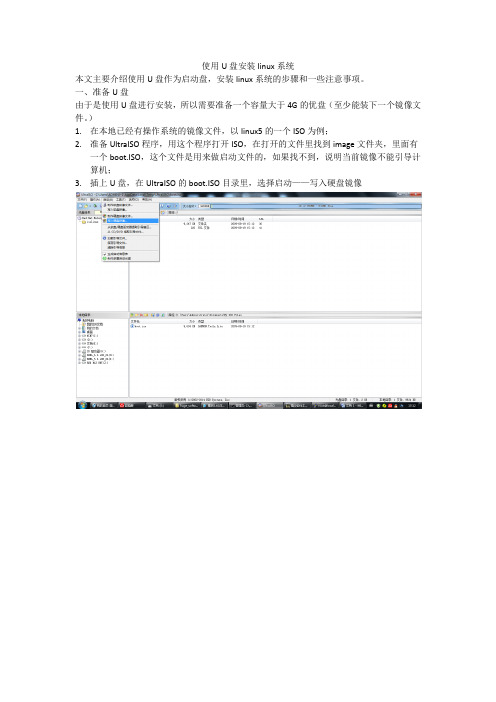
使用U盘安装linux系统本文主要介绍使用U盘作为启动盘,安装linux系统的步骤和一些注意事项。
一、准备U盘由于是使用U盘进行安装,所以需要准备一个容量大于4G的优盘(至少能装下一个镜像文件。
)1.在本地已经有操作系统的镜像文件,以linux5的一个ISO为例;2.准备UltraISO程序,用这个程序打开ISO,在打开的文件里找到image文件夹,里面有一个boot.ISO,这个文件是用来做启动文件的,如果找不到,说明当前镜像不能引导计算机;3.插上U盘,在UItraISO的boot.ISO目录里,选择启动——写入硬盘镜像提示将文件写入U盘,需要先格式化,很快将启动文件写入U盘之后,将操作系统的ISO 也拷贝到U盘的根目录,为了避免不可预知的问题,文件名尽量不要有中文。
至此,启动用的U盘已经准备完成。
二、修改启动项启动服务器,在BIOS设置里修改启动的设备顺序,由于是使用U盘启动,故可以去掉其他多余的选项,只留从光盘启动(为以后其他操作准备)和storage启动(本地硬盘和U盘都被视为storage)。
三、安装操作系统将带有引导程序和OS的U盘插上,启动服务器,按提示完成操作系统的全部安装。
四、配置启动顺序由于使用U盘进行安装,故默认情况下,系统引导会直接找U盘,所以我们需要对这里做一些设置。
1.卸载U盘;2.在终端里输入fdisk –l,查看当前系统中,启动位置在那个分区下。
3.使用root用户,执行grub –install /dev/sda1,进入grub操作:Root (hd0,0)Setup (hd0)Quit然后修改/etc/grub.conf,里面的(hd1,0)改成(hd0,0),保存重启。
以上操作正确,即可完成用U盘引导的linux安装。
kali linux 使用手册

kali linux 使用手册Kali Linux是一款基于Debian的Linux发行版,主要用于网络安全和渗透测试。
它提供了丰富的工具和资源,帮助安全专业人员评估和增强系统的安全性。
下面是关于Kali Linux使用的一些重要方面的手册。
1. 安装和配置:首先,你需要下载Kali Linux的安装镜像文件,并创建一个可启动的安装介质(如USB闪存驱动器)。
启动计算机并选择从安装介质启动。
按照屏幕上的指示进行安装,包括选择安装类型、分区、设置用户名和密码等。
完成安装后,你可以进行基本的系统配置,如更新软件源、配置网络等。
2. 基本操作:学习基本的Linux命令和操作,如文件和目录管理、用户管理、权限管理等。
熟悉Kali Linux的桌面环境(通常是GNOME),包括应用程序菜单、任务栏、系统设置等。
3. Kali Linux工具:掌握Kali Linux提供的各种安全工具和资源,如Metasploit、Nmap、Wireshark、Aircrack-ng等。
学习这些工具的使用方法、命令参数和常见用例,以及如何解读和分析它们的输出结果。
4. 渗透测试:学习渗透测试的基本概念和方法,包括信息收集、漏洞扫描、漏洞利用、密码破解等。
熟悉渗透测试中常用的技术和工具,如社会工程学、密码学、网络嗅探等。
5. 安全研究和学习资源:利用Kali Linux提供的安全研究和学习资源,如在线文档、论坛、博客等。
参与Kali Linux社区,与其他安全专业人员交流经验和知识。
6. 系统维护和更新:定期更新Kali Linux的软件包和工具,以获取最新的安全补丁和功能改进。
配置防火墙、安全策略和日志记录,保护系统免受攻击。
备份重要数据和配置文件,以防止数据丢失或系统崩溃。
总结起来,Kali Linux使用手册涵盖了安装和配置、基本操作、Kali Linux工具、渗透测试、安全研究和学习资源以及系统维护和更新等方面的内容。
U盘上安装Linux系统解决方法
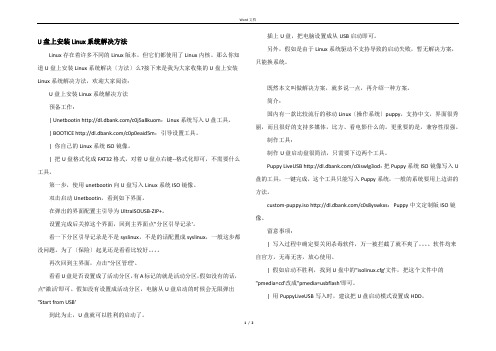
U盘上安装Linux系统解决方法Linux存在着许多不同的Linux版本,但它们都使用了Linux内核。
那么你知道U盘上安装Linux系统解决〔方法〕么?接下来是我为大家收集的U盘上安装Linux系统解决方法,欢迎大家阅读:U盘上安装Linux系统解决方法预备工作:| Unetbootin /c0j5a8kuom:Linux系统写入U盘工具。
| BOOTICE /c0p0eaid5m:引导设置工具。
| 你自己的Linux系统ISO镜像。
| 把U盘格式化成FAT32格式,对着U盘点右键--格式化即可,不需要什么工具。
第一步,使用unetbootin向U盘写入Linux系统ISO镜像。
双击启动Unetbootin,看到如下界面。
在弹出的界面配置主引导为UltraISOUSB-ZIP+。
设置完成后关掉这个界面,回到主界面点"分区引导记录'。
看一下分区引导记录是不是syslinux,不是的话配置成syslinux,一般这步都没问题。
为了〔保险〕起见还是看看比较好。
再次回到主界面,点击"分区管理'。
看看U盘是否设置成了活动分区,有A标记的就是活动分区,假如没有的话,点"激活'即可。
假如没有设置成活动分区,电脑从U盘启动的时候会无限弹出"Start from USB'到此为止,U盘就可以胜利的启动了。
插上U盘,把电脑设置成从USB启动即可。
另外,假如是由于Linux系统驱动不支持导致的启动失败,暂无解决方案,只能换系统。
既然本文叫做解决方案,就多说一点,再介绍一种方案。
简介:国内有一款比较流行的移动Linux〔操作系统〕puppy,支持中文,界面很秀丽,而且很好的支持多媒体,比方、看电影什么的。
更重要的是,兼容性很强。
制作工具:制作U盘启动盘很简洁,只需要下边两个工具。
Puppy LiveUSB /c0iswlg3od:把Puppy系统ISO镜像写入U 盘的工具,一键完成,这个工具只能写入Puppy系统,一般的系统要用上边讲的方法。
全新 Kali Linux 系统安装指南
Kali Linux 系统安装指南
Kali Linux 是基于Debian 的面向安全的发行版本。
该系统由于预安装了上百个知名的安全工具软件而出名。
Kali 甚至在信息安全领域还有一个含金量较高的认证叫做“Kali 渗透测试”(Pentesting with Kali)认证。
该认证的申请者必须在艰难的24 小时内成功入侵多台计算机,然后另外24 小时内完成渗透测试报告并发送给Offensive Security 的安全人员进行评审。
成功通过考试的人将会获得OSCP 认证证书。
本安装指南及以后的文章主要是为了帮助个人熟悉Kali Linux 系统和其中一些工具软件的使用。
请谨慎使用Kali 下的工具,因为其中一些工具如果使用不当将会导致计算机系统损坏。
请在合法的途径下使用所有Kali 系列文章中所包含的信息。
1、首先,把USB 设备插入到要安装Kali 操作系统的电脑上,然后从USB 设备引导系统启动。
只要成功地从USB 设备启动系统,你将会看到下面的图形界面,选择“Install”或者“Graphical Install”选项。
本指南将使用“Graphical Install”方式进行安装。
接下来按照向导安装即可
初次进入Enlightenment 桌面环境时,它将会询问用户进行一些首选项配置,然后再运行桌面环境。
kali linux使用教程
kali linux使用教程Kali Linux是一款基于Debian的安全测试和渗透测试发行版,旨在为安全专业人员提供强大的工具和资源。
本教程将向你介绍如何使用Kali Linux,以及其中几个最常用的工具。
首先,我们需要安装Kali Linux。
你可以从官方网站下载Kali Linux的ISO文件,并将其烧录到一个可启动的USB驱动器或DVD中。
然后,将计算机设置为从USB驱动器或DVD启动,并按照屏幕上的指示进行安装。
安装完成后,你将会看到一个登录界面。
使用你在安装过程中设置的用户名和密码登录到系统中。
一旦登录成功,你将会看到桌面环境。
首先,我们来介绍一下Kali Linux中最常用的工具之一——Metasploit。
Metasploit是一款用于渗透测试的强大工具,它包含了许多漏洞利用模块和扫描程序。
打开终端,并输入“msfconsole”命令来启动Metasploit。
在Metasploit中,你可以使用各种命令来搜索漏洞、选择模块、设置参数并执行攻击。
你可以使用“search”命令来搜索特定的漏洞利用模块,使用“use”命令来选择一个模块,使用“set”命令来设置模块的参数,最后使用“exploit”命令来执行攻击。
接下来,我们来介绍一下Wireshark。
Wireshark是一个网络协议分析工具,可以用于捕获和分析网络数据包。
打开终端,并输入“wireshark”命令来启动Wireshark。
在Wireshark中,你可以选择一个网络接口进行数据包捕获。
点击“开始”按钮来启动捕获过程。
一旦开始捕获,Wireshark 将显示所有经过被选择网络接口的数据包,并提供详细的信息和过滤选项。
另一个常用的工具是Nmap。
Nmap是一款用于网络扫描和主机发现的工具。
打开终端,并输入“nmap”命令来执行Nmap。
使用Nmap时,你可以指定要扫描的IP地址范围,并选择要执行的扫描类型。
一旦扫描完成,Nmap将会显示目标主机的开放端口和其他相关信息。
用Live-U盘安装Kali-Linux
用Live U盘安装Kali Linux从U盘启动然后安装Kali是我们最喜欢并且是运行Kali最快(容易)的方法.为此,我们首先要把Kali的ISO克隆到U盘.如果你经常使用Kali Linux U盘,请在克隆前阅读完整的文档.准备USB镜象1.下载Kali linux.2.如果你用的是Windows,下载Win32 Disk Imager.3.*nix类系统不需要额外的软件.4.一块U盘(至少 2GB 容量).Kali Linux Live U盘安装过程在用Windows的电脑上克隆Kali1.插入U盘.运行Win32 Disk Imager.2.选择Kali Linux ISO文件作为被克隆的文件,然后核实要克隆的U盘是否正确.3.克隆完成后,从Windows机器安全弹出U盘.现在你可以用U盘启动Kali Linux了.在用Linux的电脑上克隆Kali在Linux环境下制作可启动的Kali Linux U盘很容易.下载好Kali ISO文件后,你可以用dd 把它克隆到U盘:警告!虽然在U盘上克隆Kali过程很简单,但是如果你不懂你正在用dd做什么,很容易破坏引导分区.1.插入U盘.2.用dmesg确认你的U盘设备块名.3.开始克隆Kali ISO文件到U盘(谨慎操作!):dd if=kali.iso of=/dev/sdb bs=512k就这样!你现在可以用U盘启动到Kali Live/Installer环境了.为你的U盘添加Persistence功能在某些情况下.为你的Kali Linux镜象添加persistence功能(在Live启动的时候可以保存和修改文件)非常有用.为了给你的Kali Linux U盘启动persistent功能,按照以下步骤.本例中,我们假设我们的设备块名是/dev/sdb.如果你想添加persistence功能,需要一块比上面提到的要求更大容量的U盘.1.克隆Kali Linux ISO到U盘和上面讲解的一样,用dd在”用Linux的电脑上克隆Kali”.2.在U盘创建并格式化额外的分区.本例中我们用gpartedgparted /dev/sdb3.现在你的分区方案应该和下图类似:4.着手于格式化一个你要用于persistence功能的理想大小的新分区.在此例,我们使用所有剩余可用空间.确保新创建的分区卷名是persistence然后格式化成ext4文件系统.5.这步完成后,用以下命令挂载用于persistence功能的U盘分区:mkdir /mnt/usbmount /dev/sdb2 /mnt/usbecho "/ union" >> /mnt/usb/persistence.confumount /mnt/usb6.插入U盘到你要启动的电脑.务必设置BIOS从USB设备启动.当显示Kali Linux启动画面时,从菜单选择“Live boot”(不要按下回车),然后按下Tab键.这将允许你编辑启动参数,在每次你想挂载你的persistent 存储时添加“persistence”到boot参数行的最后.7.进入系统后,此时默认的帐户名是root,默认密码是toor,系统语言默认为英文8.若想使用中文,则需要添加一个新的帐户,并且设置新帐户的默认语言为简体中文9.然后注销当前root帐户,以新帐户登录即可(注:可编辑下载,若有不当之处,请指正,谢谢!)。
LinuxHikvisionOS系统安装手册-U盘安装
LinuxHikvisionOS系统安装⼿册-U盘安装Linux HikOS 系统安装和使⽤⼿册U盘安装1.安装前准备需要的软件介质:1、HikvisionOS-Production-x86_64-1.1.1.iso 安装镜像,光盘⾃带2、UltraISO软碟通_9.5.2.2836.exe 软碟通制作U盘启动/产品资料/02.系统业务/18.软件交付/01.公安/03常⽤排查⼯具/39 UltraISO刻录⼯具/3、Notepad++ ⽂本编辑器/产品资料/02.系统业务/18.软件交付/01.公安/03常⽤排查⼯具/34 notepad⼯具/4、U盘8G以上2.刻录iso镜像⽂件⾄U盘1、⾸先安装UltraISO软碟通_9.5.2.2836 软件,然后运⾏软件,选择打开⽂件,加载镜像:2、把镜像写⼊U盘,启动—写⼊硬盘映象写⼊的话会把U盘原来的数据全部格式化,有重要数据请提前做好备份。
刻录成功。
3.U盘引导安装1、然后把U盘插到服务器上,启动服务器,按F2进⼊BIOS界⾯,选择临时从U盘启动,选中U盘的名字4.安装Linux HikOS系统4.1)图形化界⾯全程静默安装系统⽆需⼿⼯⼲预静默安装过程中⾃动执⾏如下步骤:⾃动分区->⾃动设置⽹卡->设置⽤户的默认密码->⾃动安装软件包->配置系统->重启注意:安装过程中会将服务器中的系统盘原有分区和数据全部清空,且将系统盘命名为/dev/sda并且⾃动分区4.2)安装后重启可通过⽤户名和密码登陆系统注意:管理员⽤户root的密码为123456,默认普通⽤户hik的密码为123456,禁⽌root⽤户通过ssh登陆系统,需要通过hik⽤户登陆后,“su – root”切换到root⽤户;建议除了⼀些重要的系统管理配置操作,不要⽤管理员⽤户root登陆系统,使⽤普通⽤户hik登陆即可;第⼀次登陆的时候需要修改密码,具体步骤如下图所⽰:密码长度⾄少为8位,内容可以是⼤⼩写字母、数字以及特殊字符的任意组合hik⽤户登录第⼀次登陆系统需要密码需要先在终端中输⼊初始密码123456再输⼊新修改的密码,密码的设置规则为长度⾄少为8位,内容可以是⼤⼩写字母、数字以及特殊字符的任意组合,这⾥要说的是⼀些简单字典顺序设置的密码是不运⾏的如Hik12345+, Hik@Abc+等,可以设置密码为hangzhou@123,GA@Hik123+,GA@2017+-等略微复杂的密码;密码输⼊成功之后进⼊root⽤户;4.3)配置和使⽤Linux HikOS系统4.3.1).设置服务器IP地址如果为实体机安装操作系统:执⾏前请先配置数据库IP地址,否则会显⽰未连接⾸先插⼊⽹线,然后输⼊:ip a查看当前系统识别的⽹卡数量及名称然后对应修改⽹卡的ip地址然后输⼊:cd /etc/sysconfig/network-scripts/输⼊:ls可以看到有ifcfg-ens160 ifcfg-ens192。
